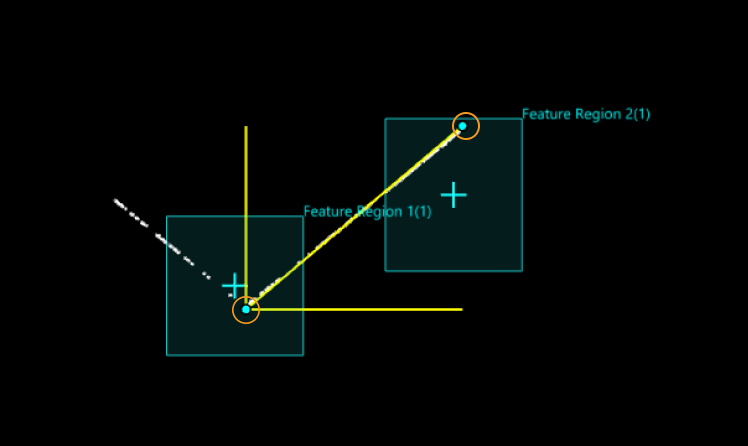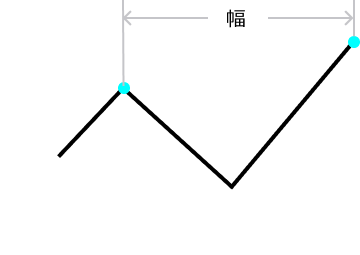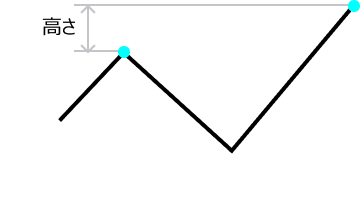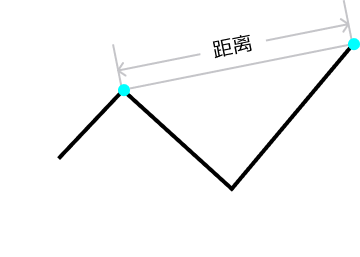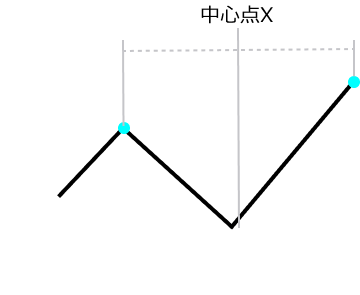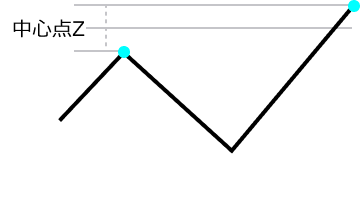プロファイルの特徴による寸法測定
使用フロー
このステップの使用フローは以下の通りです。
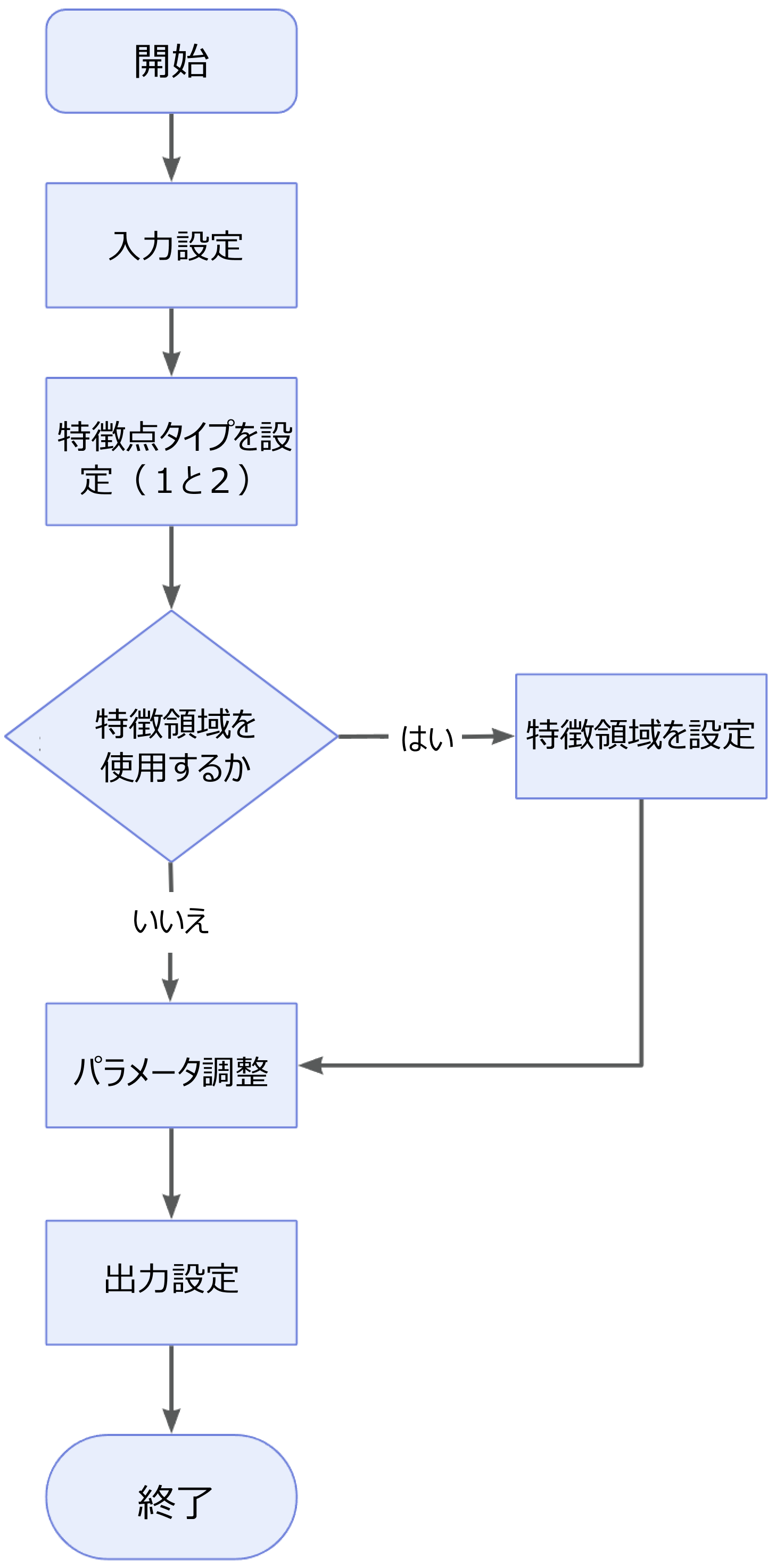
-
入力データを選択します。対応するステップのポートを接続するか、パラメータ設定エリアの 入力欄 で対応する入力データを選択します。
-
2つの特徴点を設定します。特徴点1のタイプ と 特徴点2のタイプ パラメータで必要な特徴点を選択します。各特徴点は、特徴領域1を使用 または 特徴領域2を使用 にチェックを入れることで、それぞれの特徴点の範囲を限定することができます。
-
実際の状況に応じて 他のパラメータ を設定します。
-
出力欄 で 出力項目 にチェックを入れ、出力項目の左側にある ▶ をクリックして展開します。その後、合格範囲の 最小値 と 最大値 を入力します。
-
ステップを実行し、実行結果を確認 します。
パラメータ説明
| パラメータ | 説明 | ||
|---|---|---|---|
特徴領域1を使用 / 特徴領域2を使用 |
|
||
特徴点1のタイプ / 特徴点2のタイプ |
ドロップダウンリストから、それぞれの特徴点のタイプを選択します。詳細については、特徴点タイプ をご参照ください。 |
||
絶対値で幅 / 高さを出力 |
|
出力説明
出力項目にチェックを入れると、ステップに対応する出力ポートが追加されます。ステップ実行後に対応するデータが出力されます。実際の測定ニーズに応じて、適切な出力項目を選択できます。
|
出力項目が展開可能な場合(左側に ▶ が表示される)、チェックを入れた後、展開して 最小値 と 最大値 を設定してその項目の合格範囲を決定する必要があります。出力値が合格範囲内であれば、その測定項目は合格(OK)と見なされ、範囲外であれば不合格(NG)と見なされます。 |
| 出力項目 | 説明 | 説明図 |
|---|---|---|
幅 |
2つの特徴点間のX軸方向の距離。 |
|
高さ |
2つの特徴点間のZ軸方向の距離。 |
|
距離 |
2つの特徴点間のユークリッド距離。 |
|
中点のX座標 |
2つの特徴点間の中点のX座標値。 |
|
中点のZ座標 |
2つの特徴点間の中点のZ座標値。 |
|
トラブルシューティング
共通のエラー情報と解決方法については、エラーコード一覧 をご参照ください。